Jak sprawdzić, która karta graficzna jest używana
Spis treści:
Karta graficzna to układ scalony, który pełni niezwykle ważną funkcję. Dzięki niej możliwe jest generowanie obrazu i wyświetlanie go na ekranie monitora lub matrycy w laptopie. W dzisiejszym artykule podpowiemy, jak sprawdzić, która karta graficzna jest używana w danym momencie. Informacja o tym, jaka karta jest używana, ma szczególnie duże znaczenie dla osób, które pracują z programami graficznymi lub też grają w wymagające gry komputerowe.
Polecane karty graficzne
Dwie karty graficzne w komputerze lub laptopie
W komputerach PC oraz laptopach często posiadamy tylko jedną kartę graficzną. Dwie karty graficzne montowane są jednak częściej w komputerach stacjonarnych. Przy posiadaniu dwóch takich układów warto wiedzieć, jak sprawdzić która karta graficzna jest używana w laptopie w danym momencie. Wysokiej klasy laptopy gamingowe mogą posiadać od początku dwa układy. Powodem montowania dodatkowego układu jest zbyt mała wydajność karty zastosowanej nominalnie przez producenta.
Połączenie mocy dwóch kart graficznych? To możliwe!
Producenci laptopów oraz samych kart graficznych robią wszystko, aby osiągać maksymalną wydajność swoich urządzeń. Od jakiegoś czasu słyszy się o możliwości jednoczesnego korzystania z dwóch kart. Chodzi o takie tryby pracy jak:
- Tryb SLI (Scalable Link Interface) – ta technologia została wprowadzona przez NVIDIA. Dzięki temu rozwiązaniu możliwe jest połączenie dwóch (lub więcej) kart graficznych, które pracując razem, zwiększają wydajność;
- Tryb CrossFire – ta technologia została opracowana przez AMD, czyli największą konkurencję dla producenta wymienionego powyżej. Również oferuje połączenie dwóch układów.
Warto zaznaczyć, że współpraca kart to rozwiązanie z półki premium. Jest to sposób na zwiększenie wydajności, ale kosztem naszych finansów. Tymczasem wróćmy do problemu tego jak sprawdzić która karta graficzna jest używana Windows 10 i innych systemach.
Jak sprawdzić która karta graficzna jest używana – system Windows
Internauci często stoją przed problemem, jak sprawdzić kartę graficzną w Windows 10. Otóż w przypadku tego systemu wystarczy użyć komendy „dxdiag”. Możemy wpisać ją w Wierszu poleceń lub też w wyszukiwarce, po kliknięciu logo Windows (lewy dolny róg). Sposób ten sprawdzi się również w przypadku Windows 7.
Jak sprawdzić jaką mam kartę graficzną? Jak sprawdzić, czy karta graficzna działa poprawnie? Tu oprócz wbudowanych funkcji systemu, na pomoc przychodzą programy, w których możliwa jest nawet diagnostyka karty graficznej czy sprawdzanie temperatury. Przykłady takich programów to:
- AIDA64;
- GPU-Z;
- Speccy.
Jeśli nie wiesz, jak sprawdzić, czy karta graficzna działa, są to rozwiązania dostarczające najbardziej rzetelnych informacji.
Jak sprawdzić kartę graficzną w laptopie z Linuxem?
Nie da się ukryć, że użytkowników Linuxa przybywa. System ten wciąż jest rozbudowywany i ma wiele tajemnic przed użytkownikami. Chcąc sprawdzić, która karta graficzna w komputerze jest używana, wystarczy skorzystać z Wiersza poleceń. Informacji, których szukamy, dostarczy nam komenda „Ishw” lub też „lspci”. Te komendy pozwalają na wyświetlenie informacji o szynach PCI i wszystkich urządzeniach rozpoznanych przez system.
Dwie karty graficzne w komputerze – jak przełączyć się między nimi
Coraz częściej montuje się dwie karty graficzne w komputerze. Jak przełączyć, aby działała tylko jedna z nich? Na pomoc przychodzą tutaj programy instalowane wraz ze sterownikami. W przypadku kart graficznych od Nvidia takim właśnie oprogramowaniem będzie Nvidia Control Panel. Natomiast w przypadku produktów od AMD, będziemy mieć do czynienia z programem znanym jako AMD Catalyst Control Center.
Przełączanie kart możliwe jest również z poziomu Menedżer urządzeń. Dostęp do tego narzędzia uzyskasz poprzez wpisanie komendy devmgmt.msc w Wierszu poleceń. Następnie należy wybrać pozycję „Karty graficzne” i wyłączyć tę, z której nie chcemy korzystać.
Znajdziesz w Morele
Komputery gamingowe - Monitory gamingowe - Dyski SSD - Płyty główne do komputerów - Pamięci RAM
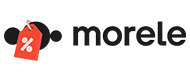
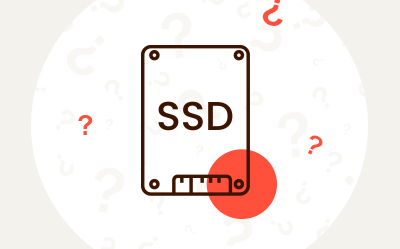

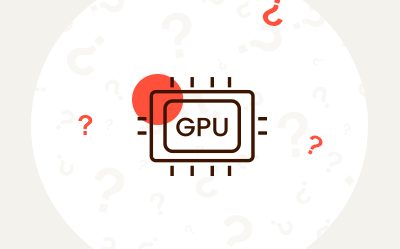
Komentarze (0)